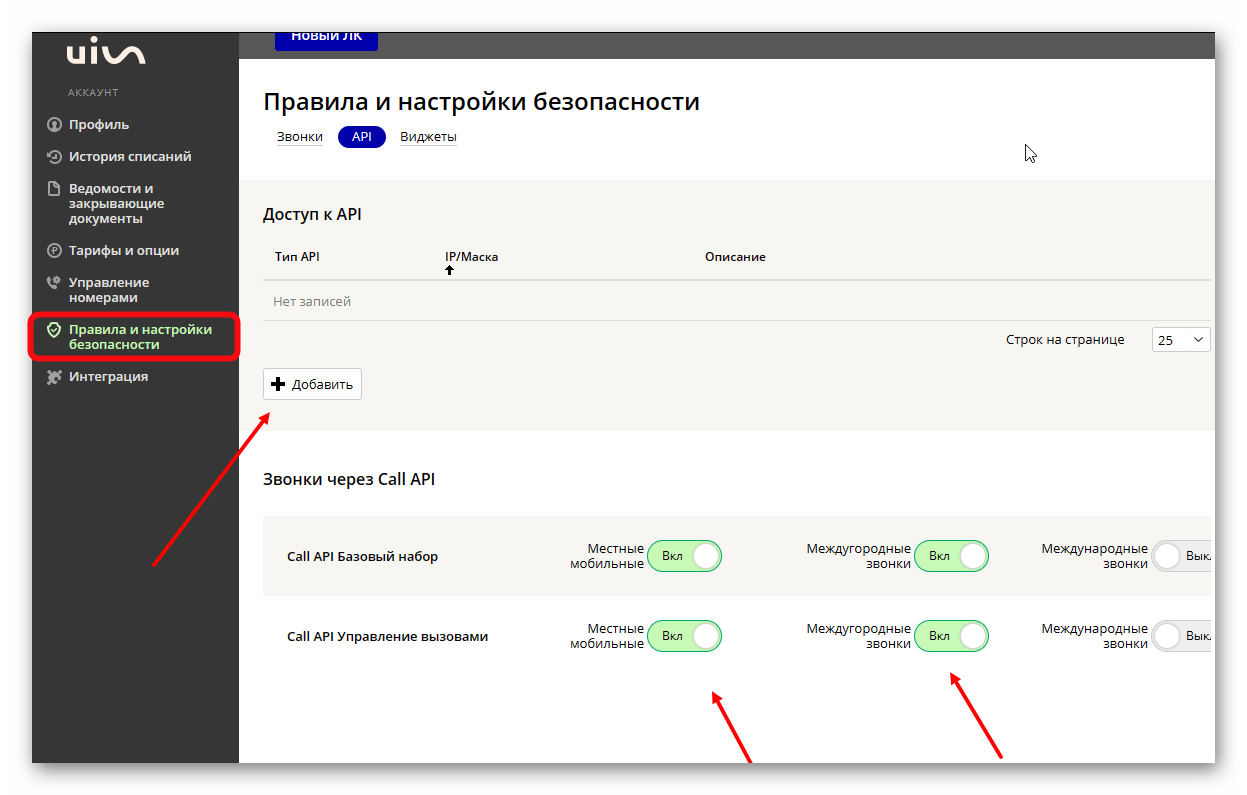Подключение телефонии UIS
| Важно! Для подключения телефонии необходимо зайти в программу под полными правами. |
Шаг 1
Удостоверьтесь, что была произведена регистрация в личном кабинете 1С:Стоматологическая клиника. А также настроена внешняя публикация с открытым внешним сетевым портом.
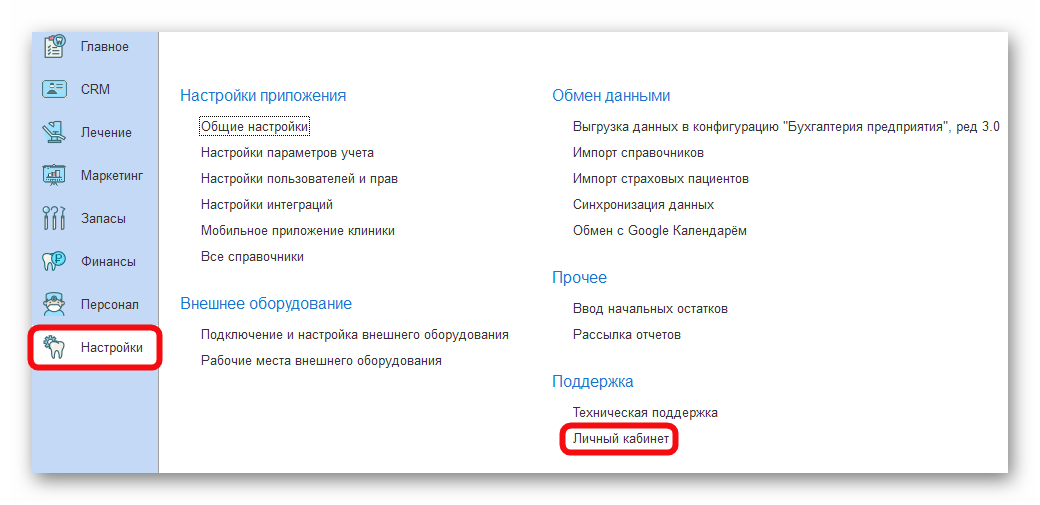
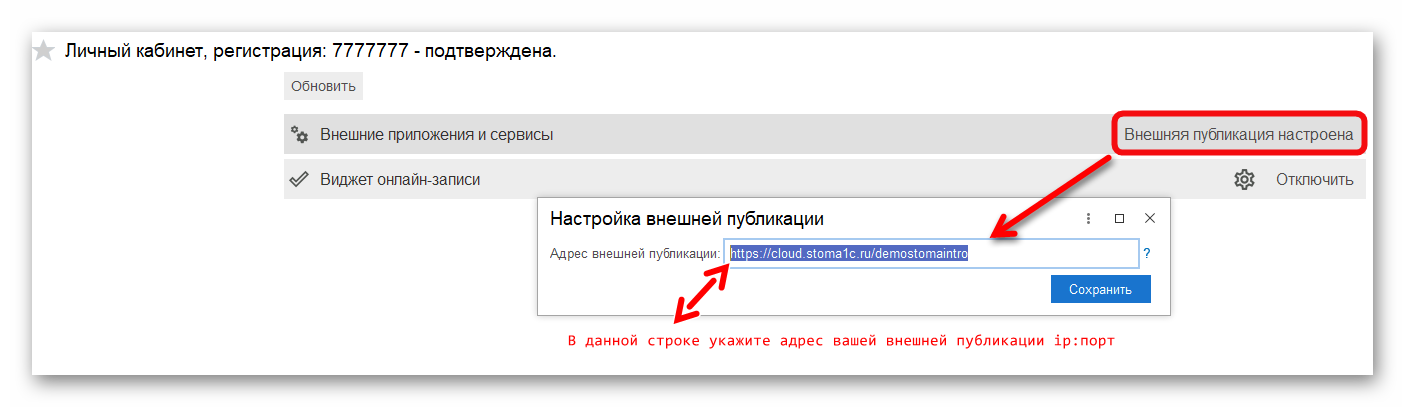
Шаг 2
Перейдите в личный кабинет UIS. В правом верхнем углу нажмите на вкладку Администратор - Управление пользователями.
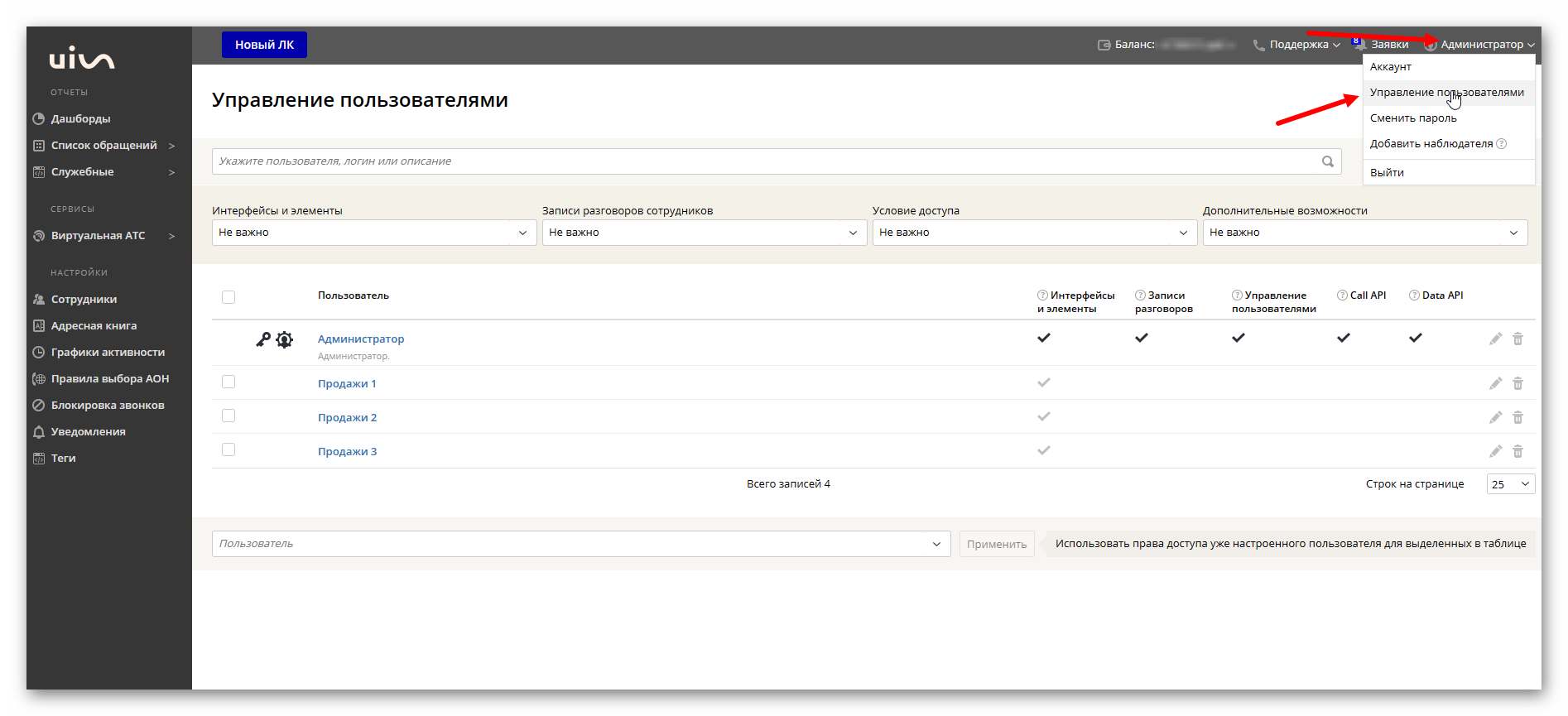
Нажмите на пользователя Администратор.
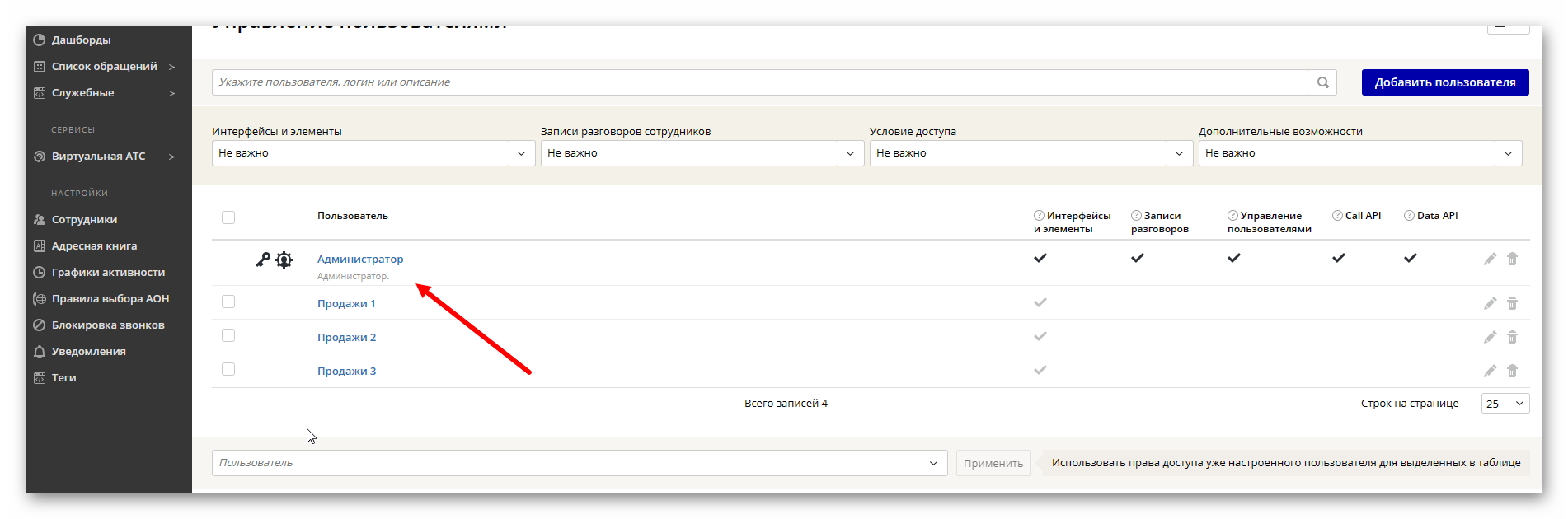
В открывшемся окне находятся Логин и Ключ API, которые необходимо прописать в настройках телефонии в 1С:Стоматологическая клиника.
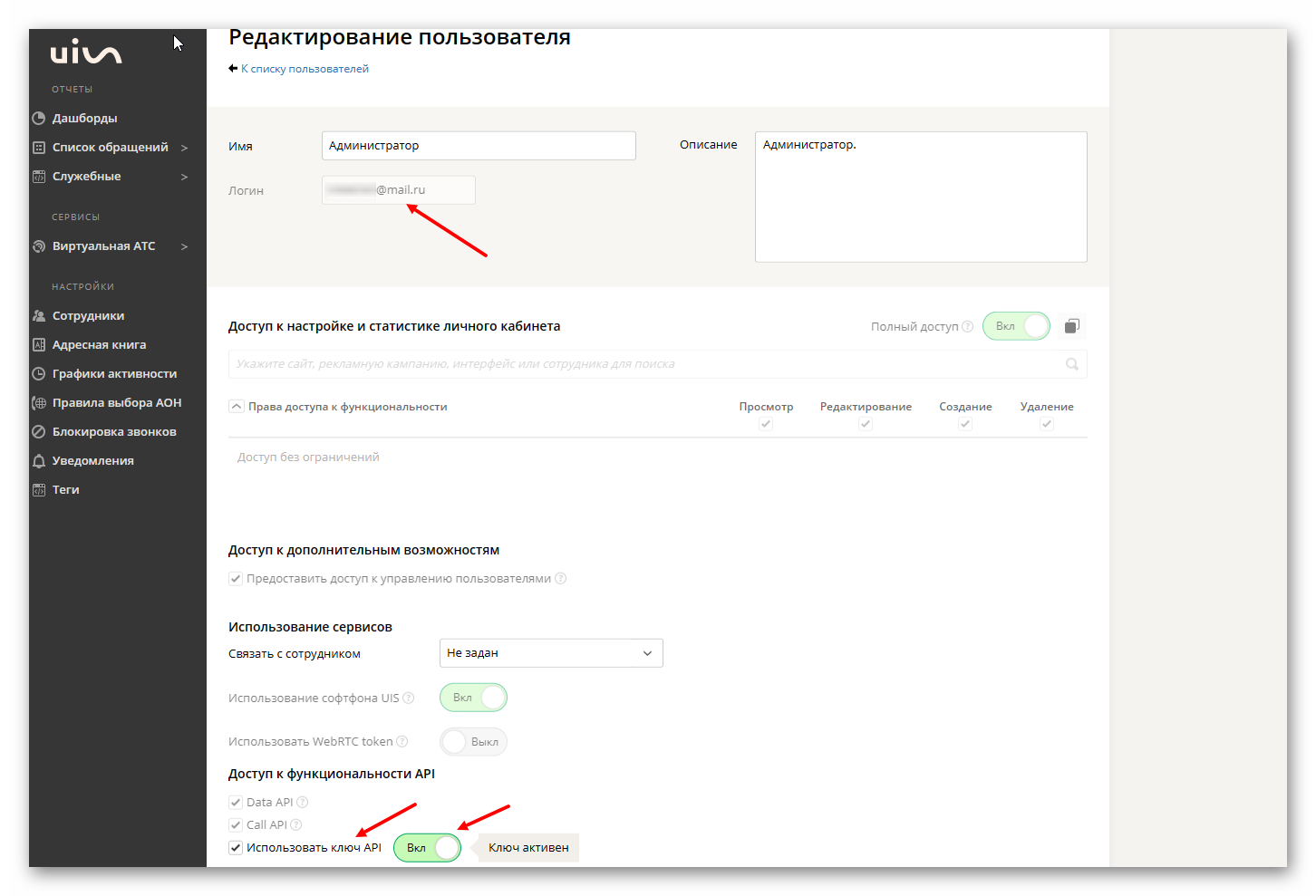
Поставьте галочку в строке Использовать ключ API, скопируйте ключ и нажмите Сохранить.
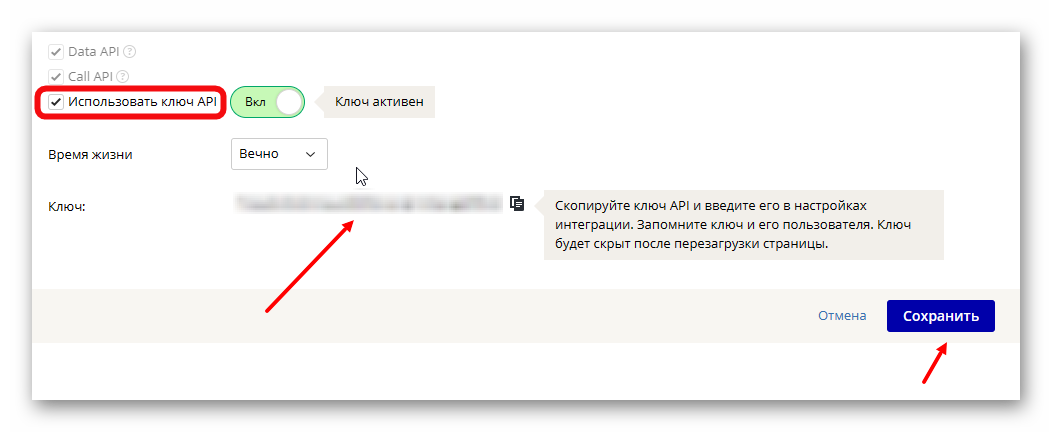
Шаг 3
Откройте программу 1С:Стоматологическая клиника и перейдите в раздел Настройки - Подключение и настройка внешнего оборудования.
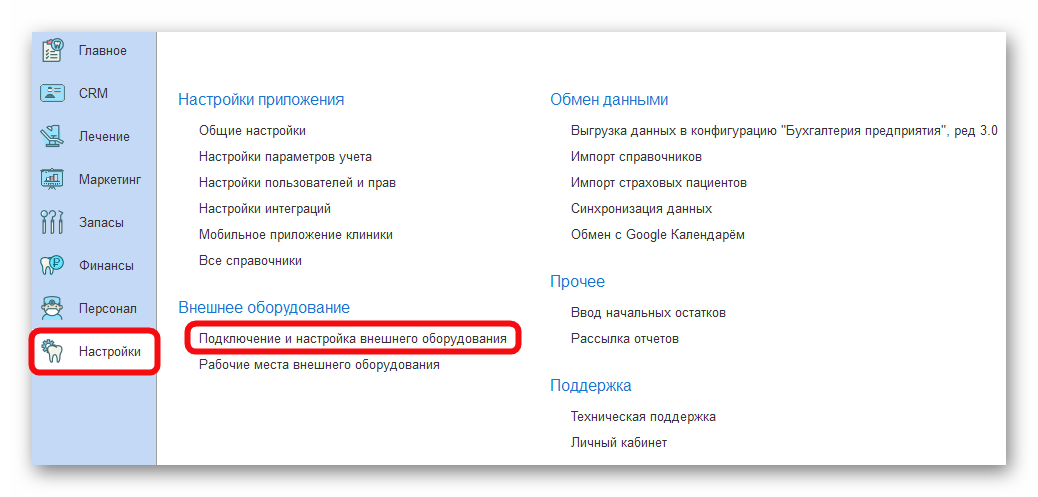
Выберите тип оборудования IP – Телефония и нажмите Создать.
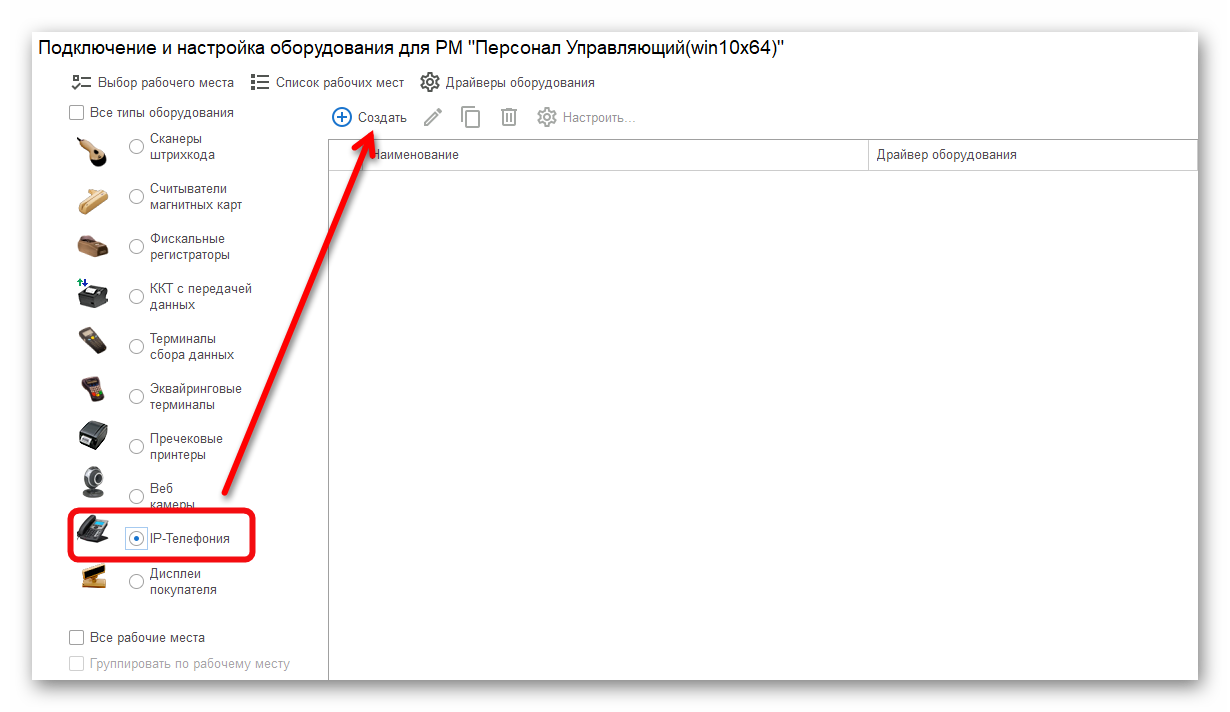
Выберите драйвер оборудования IP-Телефония: UIS и нажмите кнопку Сохранить.
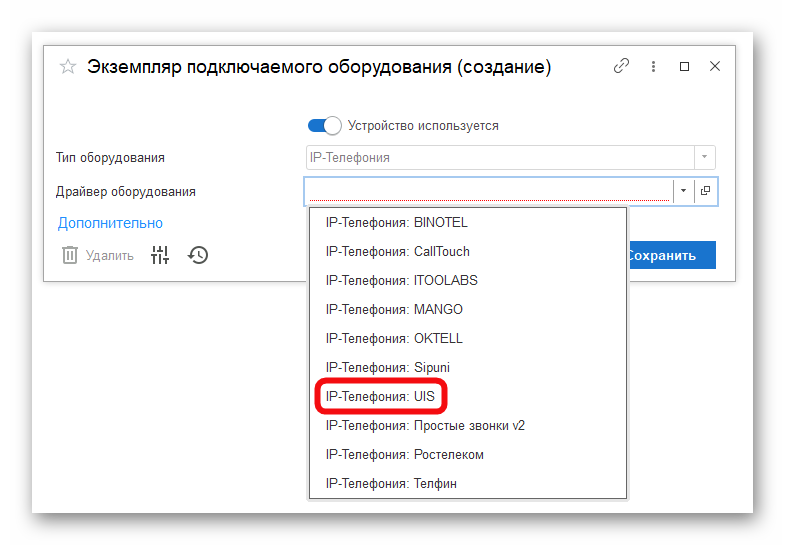
Откройте созданное оборудование телефонии и в настройках укажите:
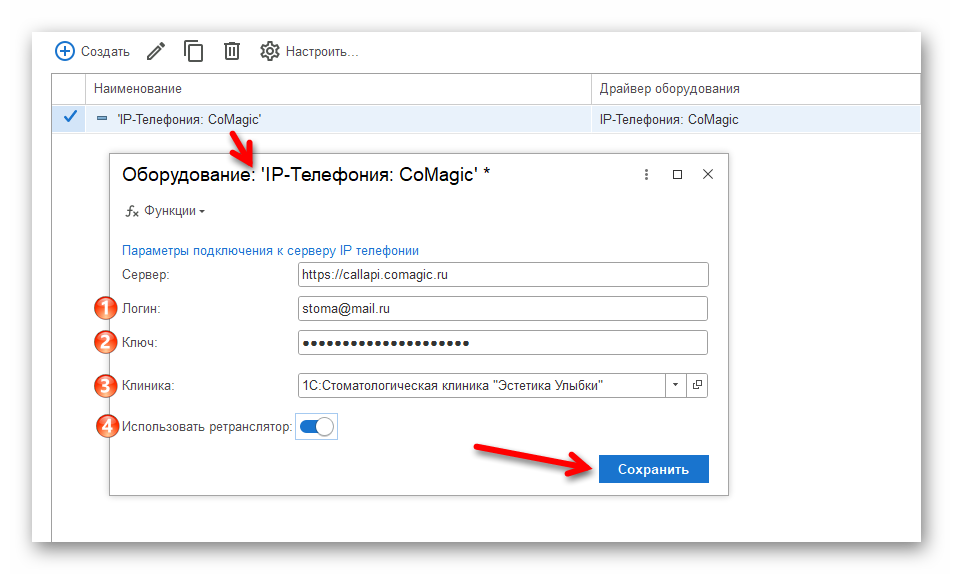
1. Укажите логин из личного кабинета UIS.
2. Вставьте скопированный ключ API из личного кабинета UIS.
3. Выберите клинику.
4. Включите тумблер использования ретранслятора.
Сохраните.
Шаг 4
Перейдем к настройке телефонного аппарата. Для этого откройте раздел CRM - Телефонные аппараты.
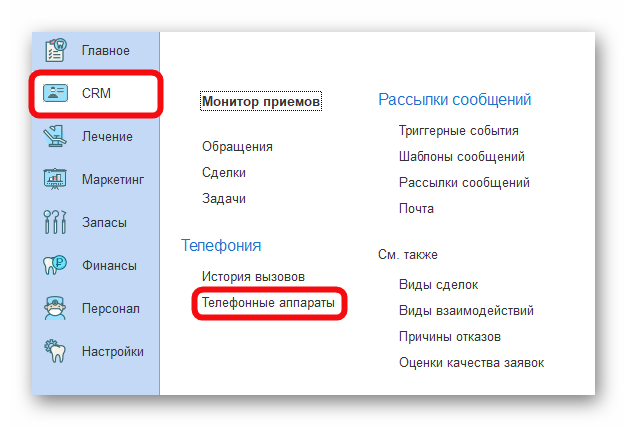
Нажмите кнопку Создать группу. Введите любое наименование группы. Вставьте внутренний номер (он называется «AOH при исходящем вызове»), скопированный из личного кабинета UIS.
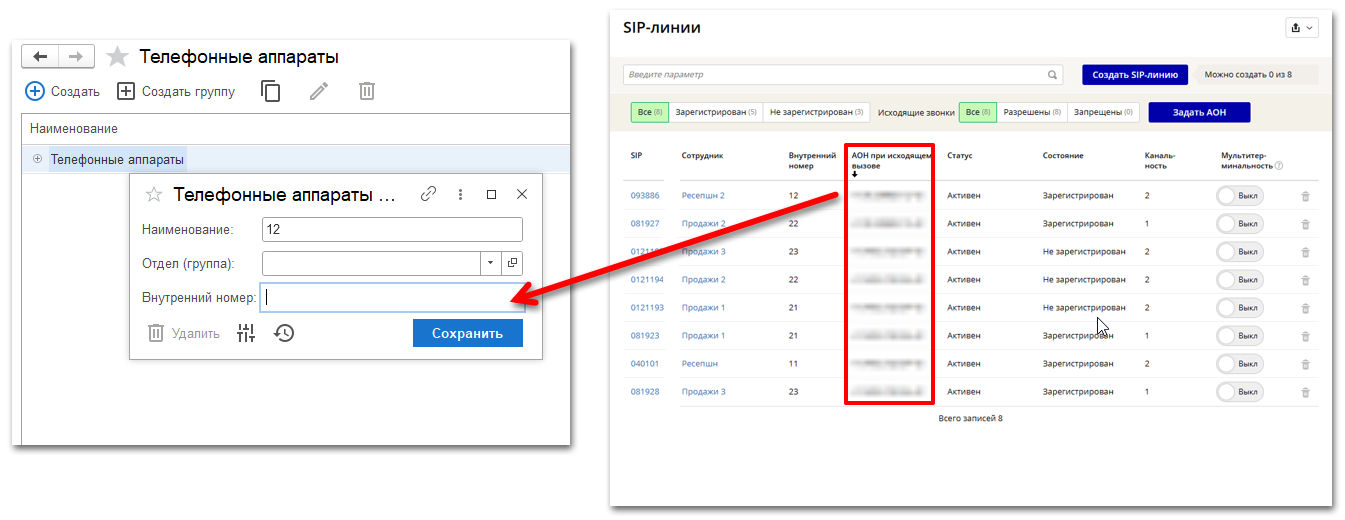
Далее в группе создаем телефонные аппараты.
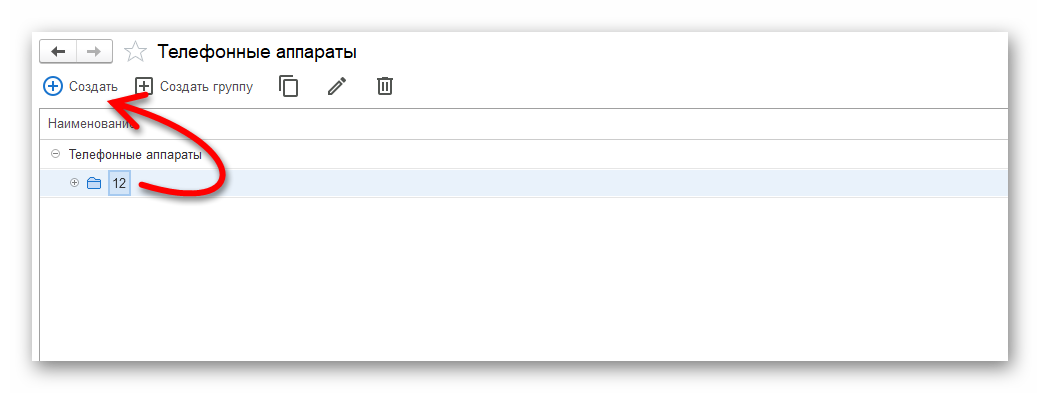
В открывшей форме укажите:
1. Наименование
2. Внутренний номер SIP-Линии
3. Выберите привязку к рабочему месту или сотруднику
4. Укажите клинику
Сохраните.
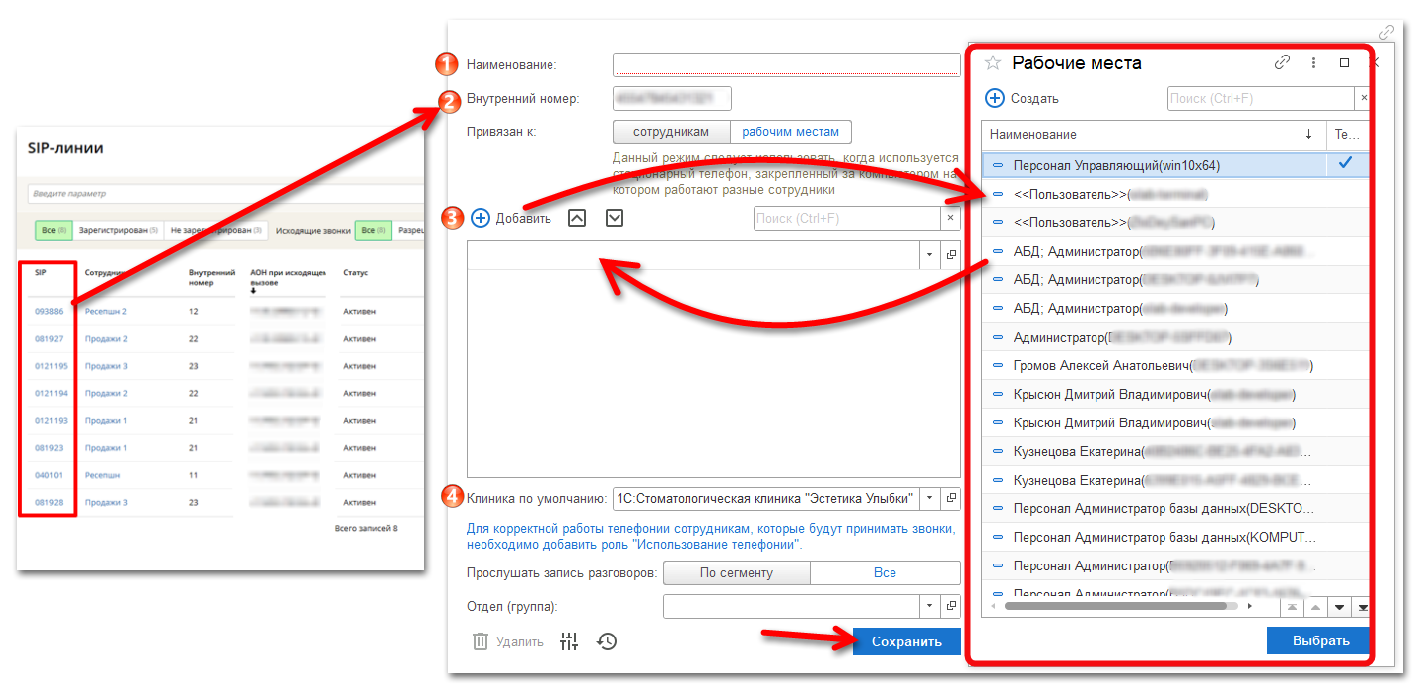
Шаг 5
Теперь необходимо добавить уведомления. Для этого вернитесь в личный кабинет UIS, откройте вкладку Уведомления и нажмите кнопку Добавить уведомление.
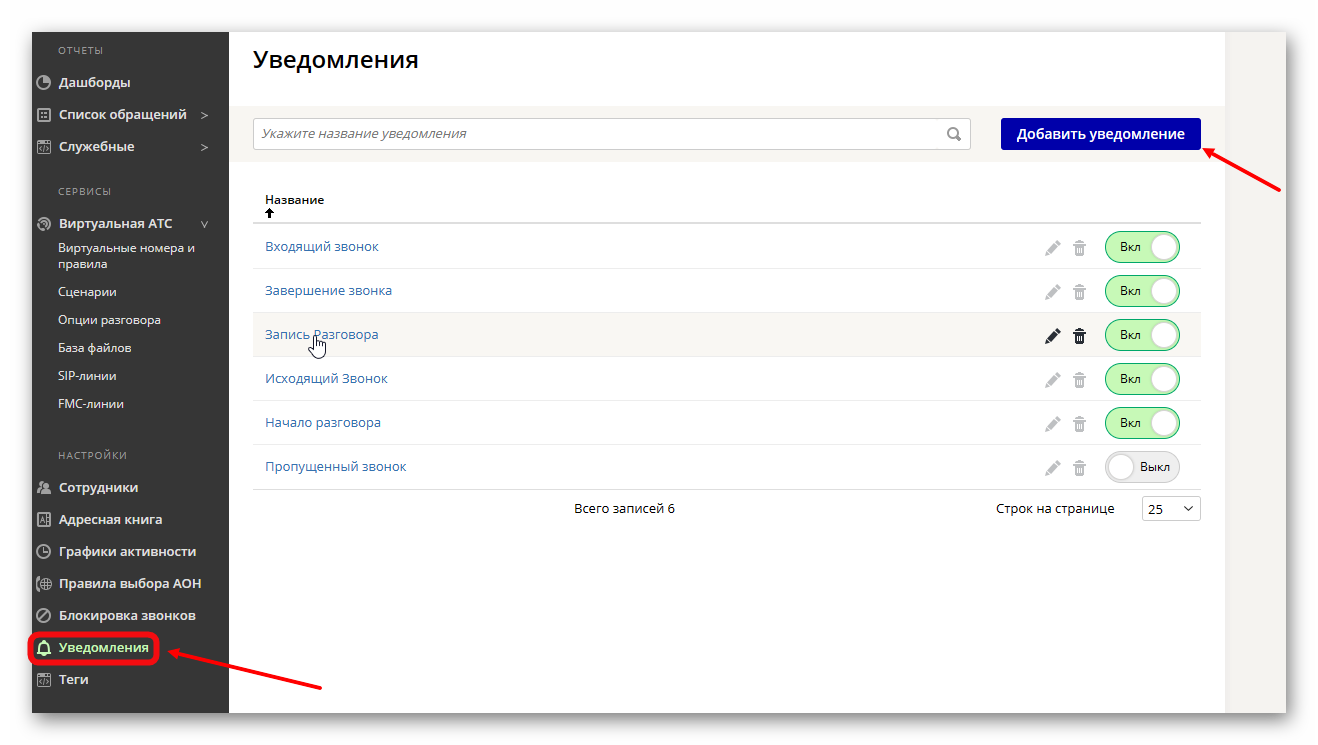
В появившейся форме уведомления заполните:
1. Наименование уведомления
2. Выберите тип нужного события
3. Включите ползунок HTTP
4. Выберите метод POST
5. В поле URL введите http://ip:порт/имя публикации = api-ключ.
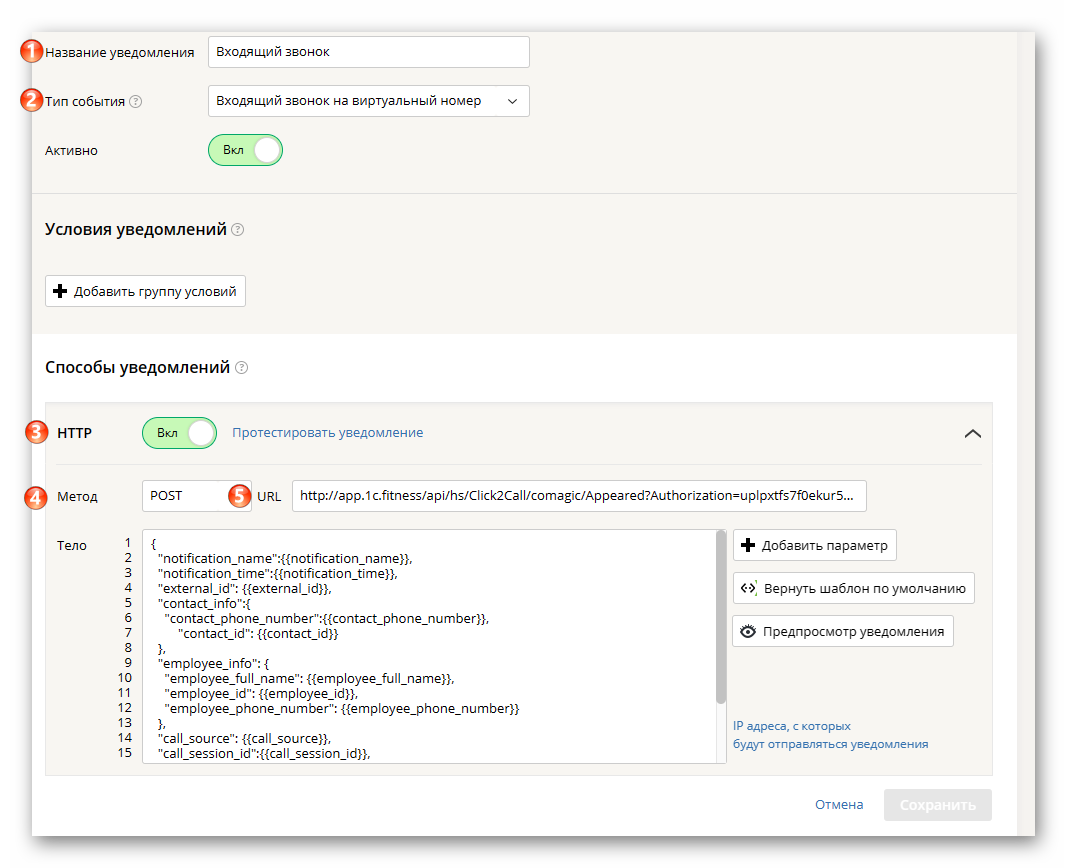
API ключ необходимо скопировать из «внешних систем», которые открываются через поисковую строку в 1С:Стоматологическая клиника.
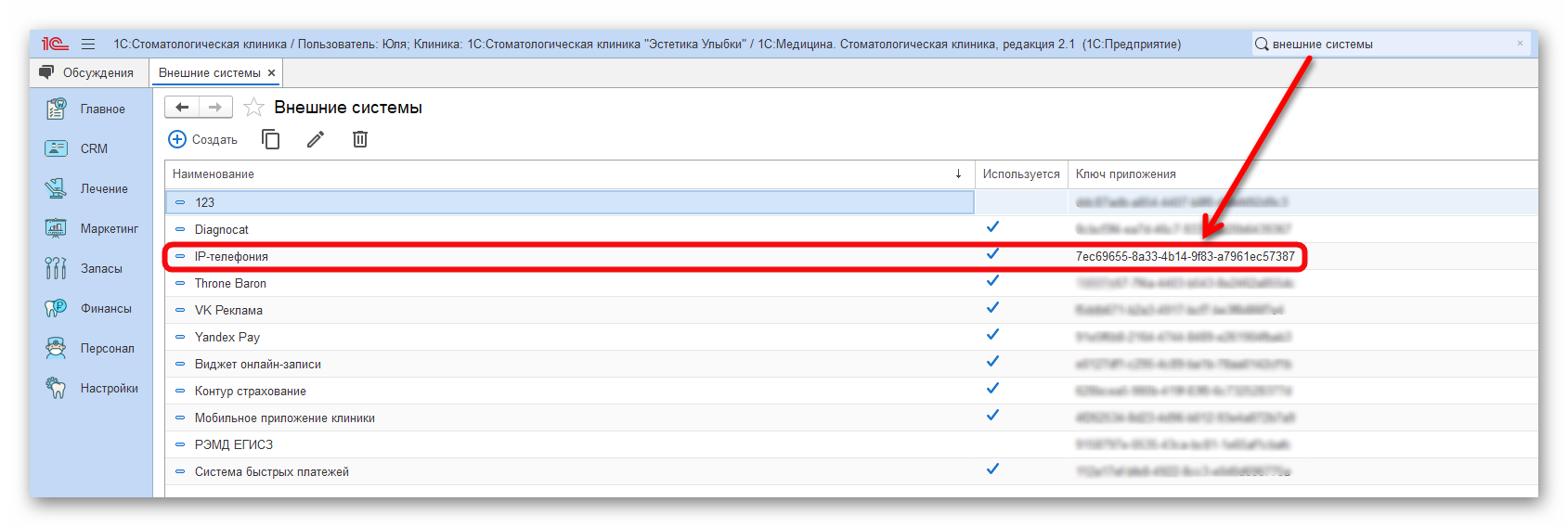
Уведомления которые необходимо добавить:
|
Входящий звонок Тип – Ожидание ответа "notification_name":{{notification_name}}, "notification_time":{{notification_time}}, "external_id": {{external_id}}, "contact_info":{ "contact_phone_number":{{contact_phone_number}}, "contact_id": {{contact_id}} }, "employee_info": { "employee_full_name": {{employee_full_name}}, "employee_id": {{employee_id}}, "employee_phone_number": {{employee_phone_number}} }, "call_source": {{call_source}}, "call_session_id":{{call_session_id}}, "direction": {{direction}}, "leg_id": {{leg_id}}, "campaign_name":{{campaign_name}} }
|
Исходящий звонок
Тип – Исходящий звонок POST http://cloud.stoma1c.ru/api/hs/Click2Call/comagic/AppearedOut?Authorization= tmathmtxkjbf9t5r6attwkc5ansgs7hzltcxr7wf { "notification_name": {{notification_name}}, "virtual_phone_number": {{virtual_phone_number}}, "notification_time": {{notification_time}}, "contact_info": { "contact_phone_number": {{contact_phone_number}}, "contact_id":{{contact_id}}, "contact_full_name":{{contact_full_name}} }, "call_session_id":{{call_session_id}}, "employee_info": { "employee_full_name": {{employee_full_name}}, "employee_id":{{employee_id}}, "employee_phone_number": {{employee_phone_number}} } }
|
|
Начало разговора
Тип – Начало разговора { "notification_name":{{notification_name}}, "notification_time":{{notification_time}}, "external_id": {{external_id}}, "contact_info":{ "contact_phone_number":{{contact_phone_number}}, "contact_id": {{contact_id}} }, "employee_info": { "employee_full_name": {{employee_full_name}}, "employee_id": {{employee_id}}, "employee_phone_number": {{employee_phone_number}} }, "call_source": {{call_source}}, "call_session_id":{{call_session_id}}, "virtual_phone_number":{{virtual_phone_number}}, "direction": {{direction}}, "leg_ids": {{leg_ids}}, "campaign_name":{{campaign_name}} }
|
Запись разговора
Тип – Записанный разговор "notification_name":{{notification_name}}, "virtual_phone_number":{{virtual_phone_number}}, "notification_time":{{notification_time}}, "site_domain_name":{{site_domain_name}}, "advertising_campaign":{{campaign_name}}, "contact_info":{ "contact_phone_number":{{contact_phone_number}}, "visitor_id":{{visitor_id}}, "search_query":{{search_query}}, "communication_number":{{communication_number}}, "visitor_is_new":{{visitor_is_new}}, "search_engine": {{search_engine}} }, "call_session_id":{{call_session_id}}, "employee_info": { "employee_full_name": {{employee_full_name}}, "employee_id": {{employee_id}} }, "call_record_file_info": { "file_link": {{file_link}}, "call_record_duration": {{file_duration}} }, "tag_ids": {{tag_ids}}, "tag_names": {{tag_names}}, "campaign_name":{{campaign_name}} } |
|
Завершение звонка Тип – Завершение звонка "notification_name":{{notification_name}}, "virtual_phone_number":{{virtual_phone_number}}, "notification_time":{{notification_time}}, "site_domain_name":{{site_domain_name}}, "advertising_campaign":{{campaign_name}}, "contact_info":{ "contact_phone_number":{{contact_phone_number}}, "visitor_id":{{visitor_id}}, "search_query":{{search_query}}, "communication_number":{{communication_number}}, "visitor_is_new":{{visitor_is_new}}, "search_engine": {{search_engine}} }, "employee_info": { "employee_phone_number": {{employee_phone_number}} }, "call_info": { "call_source": {{call_source}}, "direction": {{direction}}, "call_session_id":{{call_session_id}}, "talk_time_duration": {{talk_time_duration}}, "total_time_duration": {{total_time_duration}}, "wait_time_duration": {{wait_time_duration}}, "tag_names": {{tag_names}}, "campaign_name":{{campaign_name}} } } |
После всех проведенных настроек сделайте тестовый исходящий вызов из программы.
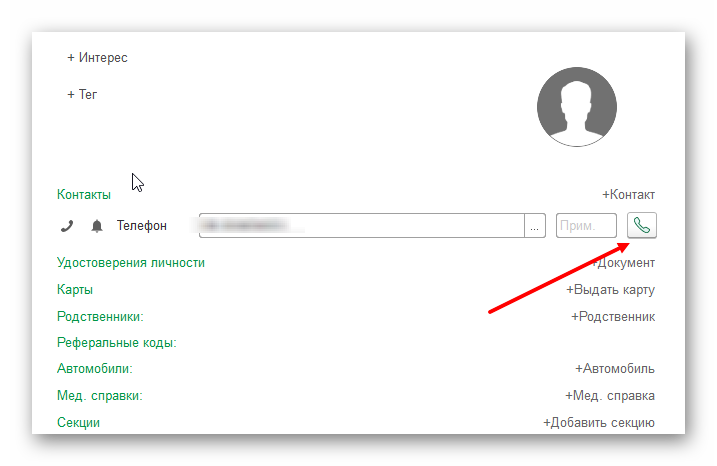
Если при исходящем вызове в нижней части экрана появляется уведомление с IP адресом, то данный адрес необходимо добавить в исключения в личный кабинет UIS. Для этого в личном кабинете откройте раздел Правила и настройки безопасности. В вкладке API нажмите кнопку Добавить.